-Рубрики
- бижу (65)
- детективчики аудиокниги (8)
- кино (5)
- альтернативная история (1)
- Лето нечаянно нагрянет... (0)
- Ведическое (9)
- витраж (3)
- вышивка (134)
- вязание (270)
- технологии (44)
- гадание (4)
- декупаж (65)
- детям (87)
- для вдохновения (110)
- Для меня, чайника .... (35)
- ДОМАШНЯЯ КОСМЕТОЛОГИЯ (59)
- домики (132)
- здоровье (152)
- восточные методы оздоровления (27)
- женское (11)
- интерьер (18)
- искусство (27)
- ковка (11)
- Колористика (2)
- красивые виды Европы (3)
- куклы (78)
- кулинария (88)
- лепка (40)
- литературное (44)
- Притчи (1)
- литературное (27)
- Любопытно (19)
- мантры (3)
- мебель (5)
- мода (6)
- Мое творчество (65)
- музыка (6)
- МузЫка (1)
- народная медицина (118)
- нумерология (2)
- орнамент,узор,шаблон (41)
- плетение (14)
- поделки для дома (14)
- путешествия (2)
- религия (6)
- Ремонтное (3)
- рукодельное (82)
- Садово-огородное (6)
- ссылки на интернет ресурсы (22)
- Стихи (мои) (32)
- сумки (35)
- типа поржать (66)
- типа поржать (8)
- ФЕЙСФОРМИНГ (11)
- Фитнес (4)
- ФотоШоп (5)
- чайный домик (7)
- шитье (55)
- эзотерика (163)
- обережное (28)
- руны (60)
-Приложения
 ОткрыткиПерерожденный каталог открыток на все случаи жизни
ОткрыткиПерерожденный каталог открыток на все случаи жизни Дешевые авиабилетыВыгодные цены, удобный поиск, без комиссии, 24 часа. Бронируй сейчас – плати потом!
Дешевые авиабилетыВыгодные цены, удобный поиск, без комиссии, 24 часа. Бронируй сейчас – плати потом! СтенаСтена: мини-гостевая книга, позволяет посетителям Вашего дневника оставлять Вам сообщения.
Для того, чтобы сообщения появились у Вас в профиле необходимо зайти на свою стену и нажать кнопку "Обновить
СтенаСтена: мини-гостевая книга, позволяет посетителям Вашего дневника оставлять Вам сообщения.
Для того, чтобы сообщения появились у Вас в профиле необходимо зайти на свою стену и нажать кнопку "Обновить Я - фотографПлагин для публикации фотографий в дневнике пользователя. Минимальные системные требования: Internet Explorer 6, Fire Fox 1.5, Opera 9.5, Safari 3.1.1 со включенным JavaScript. Возможно это будет рабо
Я - фотографПлагин для публикации фотографий в дневнике пользователя. Минимальные системные требования: Internet Explorer 6, Fire Fox 1.5, Opera 9.5, Safari 3.1.1 со включенным JavaScript. Возможно это будет рабо- ТоррНАДО - торрент-трекер для блоговТоррНАДО - торрент-трекер для блогов
-Новости
-Поиск по дневнику
-Подписка по e-mail
-Статистика
Создан: 21.12.2010
Записей: 2756
Комментариев: 5068
Написано: 10633
Записей: 2756
Комментариев: 5068
Написано: 10633
Уроки фотошопа: профессиональная ретушь глаз |
Цитата сообщения ИНТЕРЕСНЫЙ_БЛОГ_ЛесякаРу
Уроки фотошопа: профессиональная ретушь глаз

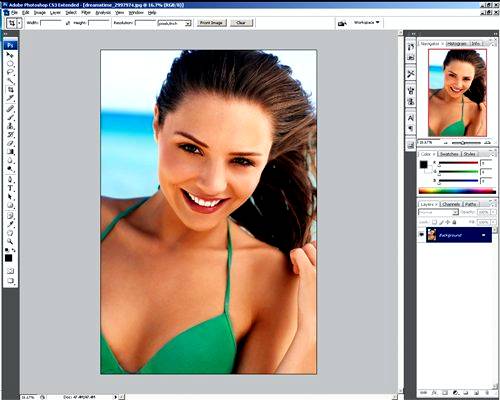


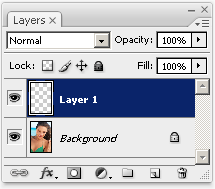
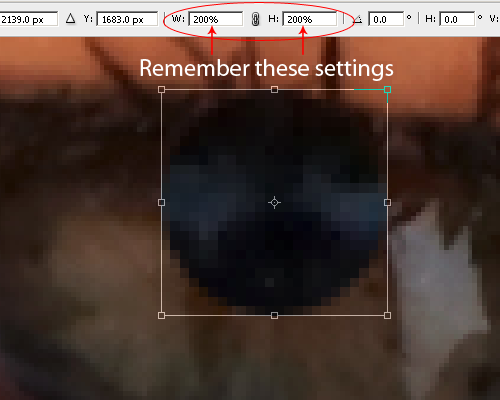


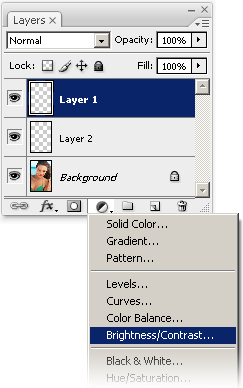
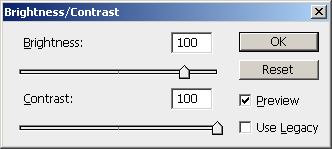

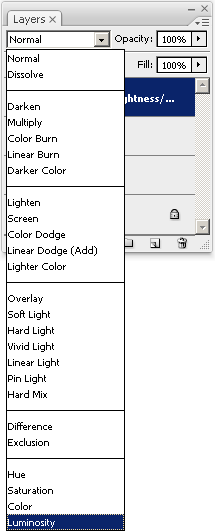

В данном уроке Фотошопа мы рассмотрим простой метод профессиональной ретуши глаз в Фотошопе.
Сложность урока - Простой.

Приступаем к уроку Adobe Photoshop
Откройте фотографию в Photoshop. Лучше всего для работы подходит фото с высоким разрешением.
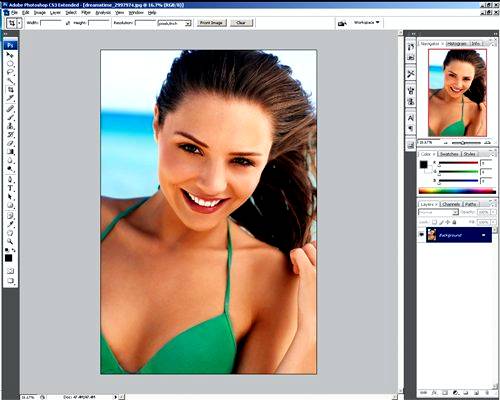
Прежде чем редактировать фотографию, очень сильно увеличьте глаза, тогда редактировать будет удобнее и оно будет точнее.

Во-первых, мы будем увеличивать зрачки.
Для этого воспользуемся elliptical marquee tool ( с зажатым Shift"ом). Сделайте выделение чуть меньше, чем зрачок.

Теперь нажав Ctrl + J, дублируем выделение зрачка на новый слой. Таким образом, мы имеем:
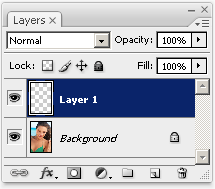
В новом слое Layer 1, выберите Edit-> Transform-> Scale и увеличьте размеры зрачка (запомните эти размеры, так как потом тоже самое мы будем делать для второго зрачка).
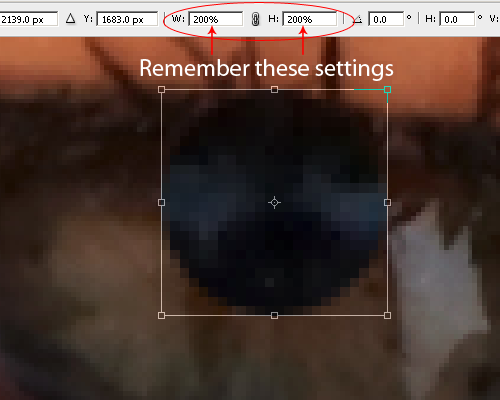
Выбираем инструмент размытие и размойте немного края зрачка, чтобы он не выглядел слишком резким. Резкость края должна соответствовать резкости изображения.

Далее выбираем инструмент Ластик с твердостью между 0% и 50%, и удаляем верхнею область зрачка, где он "залез" на верхнее веко.
Увеличьте зрачок на втором глазу таким же образом.

Можете полюбоваться результатами проделанной работы. Увеличение зрачков очень тонкий эффект, и большинство людей даже не заметят его. Тем не менее, это может сильное повлиять на внешний вид фотографии.
Теперь мы будем увеличивать блики на глазах. Начнем с добавления яркости и контраста - корректирующего слоя. Он должна быть расположен следующим образом:
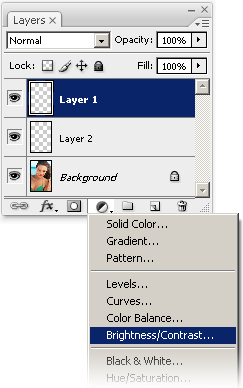
Установим яркость и контраст +100 (если у вас Photoshop CS2 или выше, то поставьте яркость и контрастность +50).
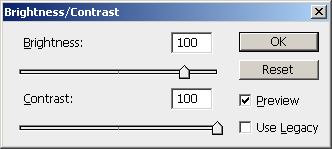
Выберите Layer1 (т.е. слой Brightness/Contrast), далее зайдите Image> Adjustments> Invert.

Теперь выберите инструмент кисть Brush Tool и на этом слое, зарисуйте радужную оболочку глаза. Проделайте тоже самое со вторым глазом.
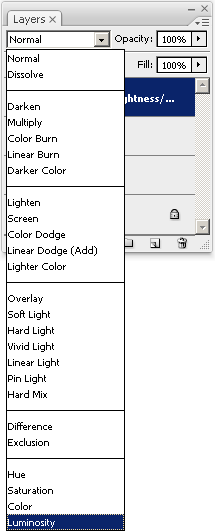
Полученные глаза выглядят неестественно и похожи на глаза совы. Чтобы это исправить, мы будем уменьшать эффект от корректирующего слоя. Во-первых, изменим режим наложения на Luminosity:

Затем будем уменьшать непрозрачность, пока глаза не будут выглядеть естественнее. Ретуширование глаз очень деликатный процесс, но глаза становятся загадочнее и выразительнее.
Окончательный результат:
| Рубрики: | ФотоШоп |
| Комментировать | « Пред. запись — К дневнику — След. запись » | Страницы: [1] [Новые] |







